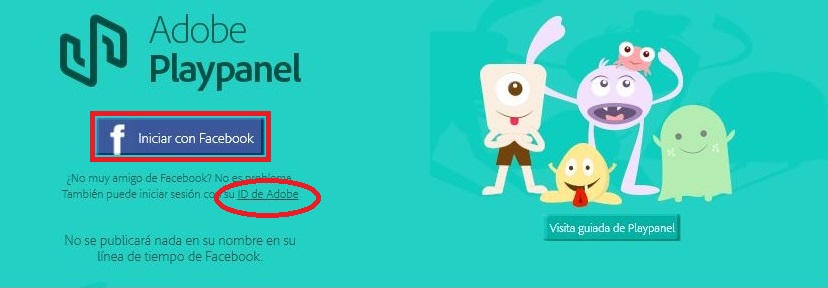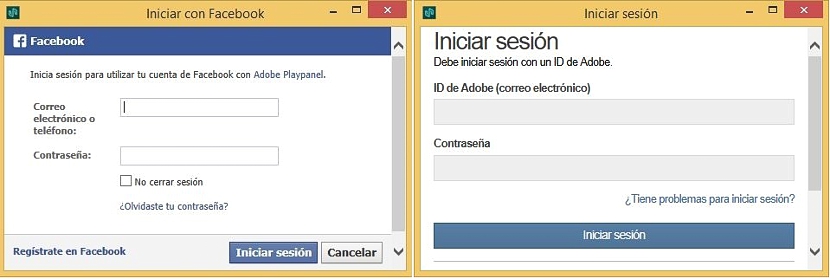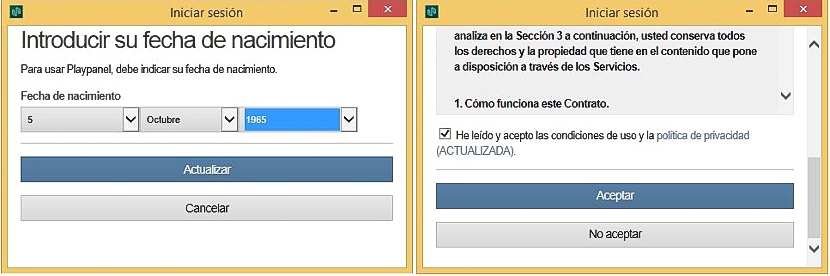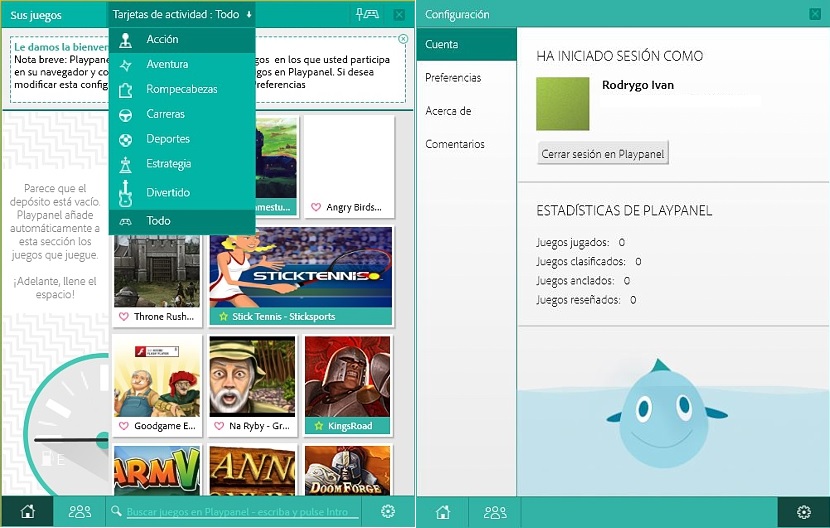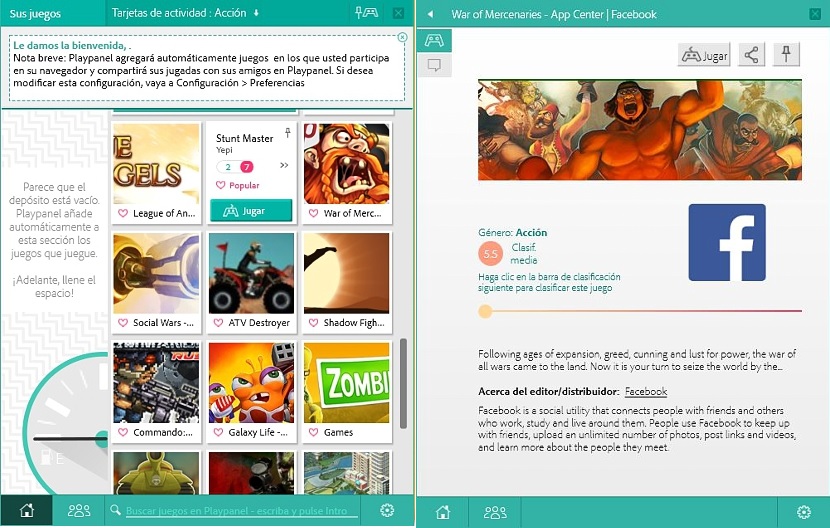كم مرة أردنا إعادة تشغيل ألعاب الفلاش على Windows؟ على الرغم من وجود عدد كبير من هذه الأنواع من الألعاب لتنزيلها واستخدامها على أجهزة الكمبيوتر الخاصة بنا ، فإن هذا يصبح تحديًا كبيرًا عندما لا نعرف مكان وجودها. بفضل حقيقة أن Adobe أطلقت تطبيقها المجاني المسمى PlayPanel ، من الآن فصاعدًا ، لن يمثل هذا الموقف مشكلة كبيرة.
شركة Adobe تقدم لنا الآن فرصة الاستمتاع بألعاب الفلاش هذه ، التي يوجد بها عدد كبير على الويب ومع ذلك ، بفضل هذه الأداة المسماة PlayPanel ، يمكننا وضعها في مكان واحد لتحديد أكثر ما نفضله. قبل أن تستعد لتنزيل هذه الأداة الصغيرة وتثبيتها يجب أن تفكر في بعض الجوانب الضرورية وأنه لا يمكن تجاهلها تحت أي ذريعة ، وسوف نذكر كيفية حلها حتى لا تبقى مع الرغبة في الاستمتاع بكل واحد منهم.
الامتثال للمتطلبات المقترحة من قبل Adobe PlayPanel
هذا هو الشرط الأول الذي يجب أن نأخذه في الاعتبار ، أي أن هناك بعض المتطلبات التي تفرضها Adobe يجب أن نلتزم به بدقة (في الوقت الحالي). أهم الأشياء التي يجب أن تكون في متناول اليد هي ما يلي:
- Adobe PlayPanel متوافق فقط مع Windows (في الوقت الحالي).
- يمكنك تثبيته على أي إصدار من Windows بما في ذلك إصدار XP.
- تحتاج إلى حساب Facebook للاشتراك في بياناتك في الأداة.
- إذا لم يكن لديك حساب Facebook ، فيمكنك استخدام Adobe ID.
- ستعمل بعض الألعاب فقط مع حسابك على Facebook.
إذا كنت تعتقد أنك تفي بكل من هذه المتطلبات ، فإننا نقترح عليك اتباع الإجراء افتح حسابًا مجانيًا باستخدام هذه الأداة. بمجرد تثبيته ، يجب عليك تشغيله ، حيث تظهر نافذة العرض التقديمي في المقام الأول حيث يُقترح على المستخدم تسجيل بياناته في ملفه الشخصي على Facebook أو باستخدام معرف Adobe (إذا كان لديك).
بمجرد الانتهاء من ذلك ، ستظهر النافذة التالية حيث سوف نسأل ، تاريخ ميلادنا ، هذا بهدف وحيد هو استخدام هذه البيانات كنوع من عوامل التصفية الصغيرة التي ستساعدنا في الحصول على قائمة كاملة أو جزئية لجميع ألعاب الفلاش وفقًا لأعمارنا ؛
لاحقًا ستظهر النافذة مع "ترخيص استخدام" Adobe PlayPanel ، والذي يجب أن نقبله.
بمجرد الانتهاء من ذلك ستظهر واجهة Adobe PlayPanel على الفور ، حيث سيتم عرض بعض علامات التبويب والخيارات التي يجب أن نعرفها جيدًا حتى نتمكن من الحصول على ألعابنا المفضلة دائمًا ؛ لذلك ، على سبيل المثال ، يمكن سرد هذه الوظائف على النحو التالي:
- ألعابهم. سيظهر هنا سجل جميع الألعاب التي استخدمناها من Adobe PlayPanel.
- بطاقات النشاط. هنا سيتم عرض فئات الألعاب (والأنواع) المختلفة لاستخدامها كمرشح صغير.
- في الجانب الأيمن العلوي يوجد زر على شكل عصا تحكم يجب أن نختاره لرؤية جميع الألعاب التي حددناها (مثبتة) كمفضلة.
- يوجد في أسفل اليسار رمزان ، أحدهما سيسمح لنا بالذهاب إلى «الصفحة الرئيسية»من التطبيق والاخر بدلا من شارك اللعبة مع أصدقائنا (في حال فتحنا حسابًا على Facebook) ،
- يوجد في الجزء السفلي الأيمن عجلة تروس تسمح لنا بإدخال إعدادات Adobe PlayPanel.
كما يمكنك الإعجاب ، من السهل جدًا فهم كل زر من الأزرار المعروضة في Adobe PlayPanel ؛ كل ما عليك فعله هو حدد أيًا من الألعاب المعروضة في القائمة. إذا كان لدى أي منهم حرف شعار Facebook ، فهذا يعني أنه سيتم فتحه في نافذة المتصفح (افتراضيًا) وباستخدام حساب Facebook الذي قمت بتسجيل الدخول إليه. إذا لم يكن لديك حساب على هذه الشبكة الاجتماعية ، فلن تتمكن من تشغيله ، وهذه ليست مشكلة نظرًا لوجود آخرين يفتحون في نافذة المتصفح بشكل مستقل عن Facebook.